Distribuirea de conținut de pe un dispozitiv mobil într-o sală Microsoft Teams
Atunci când pe dispozitivul mobil există conținut pe care doriți să îl partajați cu colegii pe un ecran mai mare, pur și simplu accesați o sală Teams. Veți putea proiecta conținutul direct de pe dispozitiv pe ecranul de sus, fără a configura o întâlnire.
Precauție: Dacă conținutul pe care doriți să-l partajați este o prezentare PowerPoint, consultați Difuzați o prezentare PowerPoint de pe un dispozitiv mobil într-o sală Microsoft Teams.
Înainte de a începe
-
Aplicația mobilă Teams trebuie să fie instalată pe dispozitivul mobil, iar Bluetooth trebuie să fie activat.
-
Atât dispozitivul mobil, cât și dispozitivul Săli Teams trebuie să fie conectate la internet.
-
Dispozitivul mobil trebuie să se afle la cel mult 10 metri de dispozitivul cameră.
Afișați ecranul dispozitivului mobil
Precauție: Toate elementele de pe ecranul dispozitivului, inclusiv notificările, vor fi proiectate. Se recomandă să setați dispozitivul la Nu deranjați înainte de a partaja ecranul.
-
În Teams, atingeți Difuzare în bara de navigare.
Dacă nu vedeți aplicația Difuzare atunci când deschideți Teams, atingeți Mai multe

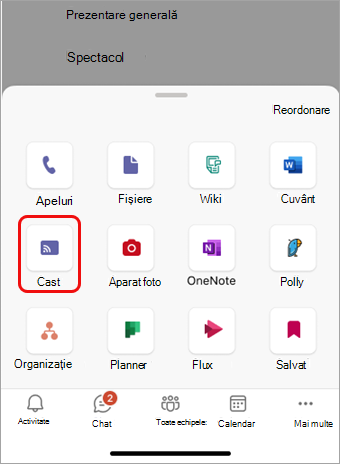
-
Atingeți o sală Teams disponibilă.

-
Atingeți Proiectați ecranul pentru a partaja tot ce apare pe ecran.
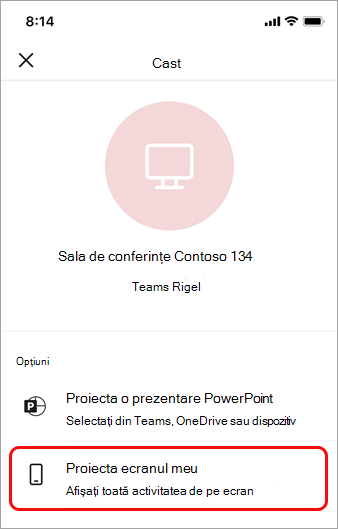
-
Doar pentru iOS: Selectați Microsoft Teams pe ecranul următor.
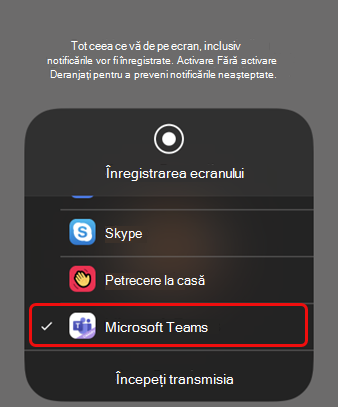
-
Atingeți Porniți difuzarea pe același ecran.
Notă: Nu veți putea să răspundeți la un apel, să vă alăturați la o întâlnire sau să comutați la un alt cont Teams în timp ce difuzați.
Opriți proiectarea
-
Atingeți pictograma pastilă din partea de sus a ecranului.
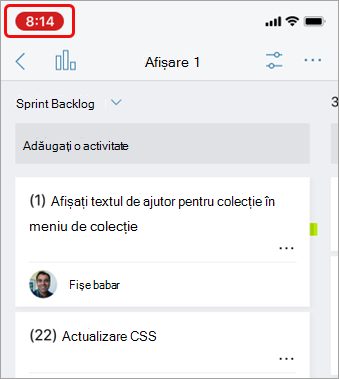
-
Atingeți Oprire.










